Pe-ntelesul tuturor - NTFS | FAT32 | EXT
Inhoudsopgave:
Hoe denkt u dat uw gegevens worden opgeslagen, beheerd en georganiseerd op de harde schijf, USB-sticks of draagbare SD-kaart? Een fysieke schijf kan alleen nullen en enen doen en het is het bestandssysteem dat betekenis geeft aan dergelijke gegevens. Wanneer mensen zeggen dat hun schijf NTFS of FAT is, verwijst dit eigenlijk naar het bestandssysteem dat door de computer wordt gebruikt of, beter gezegd, het besturingssysteem.

Vandaag vertellen we u over de verschillen tussen FAT32- en NTFS-bestandssystemen die worden gebruikt door Windows-besturingssystemen. Deze informatie kan u helpen bij het kiezen van het juiste systeem volgens uw vereisten.
Beide bestandssystemen zijn geïntroduceerd door Microsoft om te voldoen aan hun zakelijke en toepassingsvereisten.
Andere verhalen: onvoldoende ruimte op je telefoon? Probeer deze nette bestandscompressietechniekBasisdefinitie
FAT staat voor File Allocation Table en FAT32 is een extensie die betekent dat gegevens worden opgeslagen in brokken van 32 bits. Dit is een ouder type bestandssysteem dat tegenwoordig niet vaak wordt gebruikt.
NTFS staat voor New Technology File System en dit nam FAT over als het primaire bestandssysteem dat in het Windows-systeem wordt gebruikt. Dit NTFS-bestandssysteem is niet alleen veilig, maar ondersteunt ook grotere bestandsgroottes en harde schijven.
Inderdaad, voordat u een keuze maakt, moet u weten wat hun mogelijkheden zijn. De onderstaande tabel geeft u een globaal idee van de functies en respectieve ondersteuning.

Beschrijving van functies
Er zijn maar weinig dingen die hier voor zichzelf spreken. Dus ik zal die uitbreiden die weinig beschrijving behoeven.
Fouttolerantie: NTFS houdt een logboek bij met schijfveranderingen en in geval van stroomuitval of abrupte fouten herstelt het automatisch de bestanden en mappen zonder dat de gebruiker iets wordt gemeld. FAT32 onderhoudt twee verschillende kopieën van de bestandstoewijzingstabel en gebruikt een back-upmechanisme als er schade optreedt.

Beveiliging: in FAT32 moet u voor de beveiliging afhankelijk zijn van gedeelde rechten. Dit betekent dat ze goed zijn in het netwerk, maar lokaal zijn ze kwetsbaar. Aan de andere kant kunt u met NTFS ook machtigingen instellen voor lokale bestanden en mappen.
Compressie: FAT32 biedt geen enkele bestandscompressiefunctie. Met NTFS kunt u bestanden en mappen afzonderlijk comprimeren, zodat u het systeem niet hoeft te vertragen door afhankelijk van partitiecompressie.

Ook lijkt het FAT32-bestandssysteem geen grote bestanden te kunnen verwerken en heeft het een maximale bestandsgrootte van ongeveer 4 GB. Dus als u overweegt een high-definition film op uw USB-harde schijf te kopiëren, is een ideale manier om het bestandssysteem van de schijf rechtstreeks naar NTFS te converteren.
Conversie: Over conversie gesproken, u kunt eenvoudig een FAT32-systeem naar NTFS converteren. Maar het omgekeerde is niet waar omdat NTFS een beveiligd protocol volgt. De enige optie hier is dus om een back-up van uw gegevens te maken en de schijf te formatteren.
Compatibiliteit: NTFS is ontwikkeld door Microsoft en compatibel met bijna alle Windows-besturingssystemen. De compatibiliteit gaat zelfs terug tot Windows XP. Als het gaat om Mac OS X, heeft het NTFS-bestandssysteem echter weinig beperkingen. Ten eerste kan Mac OS X alleen NTFS-schijven lezen, maar kan er niet naar schrijven. Aan de andere kant kan MAC OS niet alleen FAT32-schijven lezen maar ook schrijven.
Cool feit: NTFS indexeert uw bestanden die het zoekproces sneller maken dan FAT32.NTFS versus FAT32: bestandsgrootte en volumegrootte
Als het gaat om de bestandsgrootte, zoals hierboven vermeld, is de maximale bestandsgrootte die FAT32 kan ondersteunen ongeveer 4 GB en de maximale volumegrootte ongeveer 2 TB. Als u dus een harde schijf van 6 GB hebt, kunt u drie FAT32-partities van 2 GB maken.
In dergelijke gevallen is het ideaal om de harde schijf naar een NTFS- of exFAT-bestandssysteem te converteren.
In dergelijke gevallen is het ideaal om de harde schijf naar een NTFS- of exFAT-bestandssysteem te converteren. Als het gaat om NTFS-partitie, staat het gelukkig een grotere partitiegrootte toe. De maximaal toegestane volumegrootte is 2 ^ 64 toewijzingseenheden of clusters. Dus hoe groter de clusters, hoe groter de NTFS-partities.

En als u een Mac-gebruiker bent die vastzit in een FAT32-bestandssysteem, is een overstap naar de exFAT- of ext3-partities (derde uitgebreide bestandssysteem) een betere keuze.

Conclusie
Dit is geen poging om te laten zien welk bestandssysteem beter is dan één. Dit artikel is slechts een korte vergelijking van de functies en mogelijkheden van elk van hen. U zult niet tegenkomen dat u deze bestandssystemen in uw dagelijks leven moet begrijpen of uitleggen, maar soms als u moet weten wat ze betekenen of hoe ze werken, zou ons artikel dan als een snelle naslaggids moeten fungeren. Daarom raden we u aan om deze als bladwijzer in te stellen om er zo nodig naar terug te keren.
Is wat ik heb verzonden echt spam? Er is geen enkele, algemeen geaccepteerde, gedetailleerde definitie van spam. Dit is één reden (uit vele) waarom spamfilters niet perfect zijn. Iedereen is het er vrijwel mee eens dat de illegale of quasi-legale e-mail die je inbox verstopt, spam is. Geen redelijk persoon zal de V1agra-advertenties verdedigen, voorraad pompen en dumpen, of iets over miljoenen doll
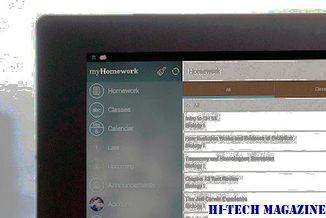
Het wordt duisterder als legitieme bedrijven massale, ongevraagde e-mails versturen. Daarom zullen de meeste van deze advocaten, in tegenstelling tot de voor de hand liggende spammers, uw verzoek om van de mailinglijst te worden gehonoreerd.
Spill Real Blood for Resident Evil 5 <> Wilt u op de introductiedag van Resident Evil 5 iets terugdoen voor de gemeenschap? Capcom heeft precies wat. In Resident Evil 5 morst u bloed alsof Gallagher's giganto-mallets watermeloenzaad morsen. Je bent op weg om de wereld te redden, maar eigenlijk zijn alles wat je spaart calorieën die nog niet zijn uitgegeven. Duizenden zombiesituaties staan tussen jou en het einde van het spel, maar als je klaar bent, kun je alleen nog maar een paar abstracte ci

Wat dacht je van iets belangrijks doen op de wereld? kant ... iets, laten we zeggen, in de aderlating?
Apple Music legde uit: wat het is en wat het niet is

Vertelt je alles wat je moet weten over Apple Music.







